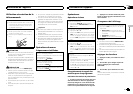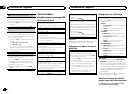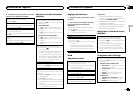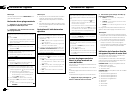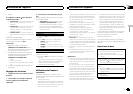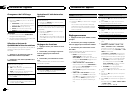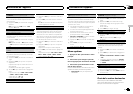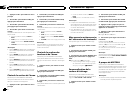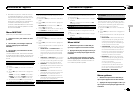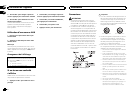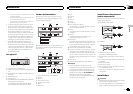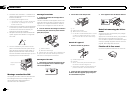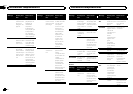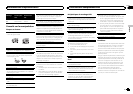1 Appuyez sur M.C. pour afficher le menu
principal.
2 Tournez M.C. pour afficher ILLUMI, puis
appuyez pour sélectionner.
3 Tournez M.C. pour afficher KEY COLOR,
puis appuyez pour sélectionner.
4 Tournez M.C. pour choisir la couleurd’é-
clairage.
Vouspouvez sélectionner l’une des options de la
liste suivante:
! Couleurs présélectionnées(de WHITE à
ROSE)
! SCAN (parcourirles différentes couleurs)
! Catégories decouleurs (WARM, AMBIENT,
CALM)
! CUSTOM (couleurd’éclairage personnalisée)
Remarques
! Quand SCAN est sélectionné, le système par-
court automatiquement les couleurs présé-
lectionnées.
! Quand WARMest sélectionné, le système
parcourt automatiquement les couleurs
chaudes.
! Quand AMBIENT est sélectionné, le système
parcourt automatiquement les couleurs am-
biantes.
! Quand CALM est sélectionné, le système
parcourt automatiquement les couleurs dou-
ces.
! Quand CUSTOM est sélectionné, la couleur
personnalisée enregistrée est sélectionnée.
Choix de la couleur de l’écran
Seulement pour DEH-X3500UI et DEH-X35UI
Vouspouvez sélectionner les couleurs souhai-
tées pour l’afficheur de cet appareil.
1 Appuyez sur M.C. pour afficher le menu
principal.
2 Tournez M.C. pour afficher ILLUMI, puis
appuyez pour sélectionner.
3 Tournez M.C. pour afficher DISP COLOR,
puis appuyez pour sélectionner.
4 Tournez M.C. pour choisir la couleurd’é-
clairage.
Vouspouvez sélectionner l’une des options de la
liste suivante:
! Couleurs présélectionnées(de WHITE à
ROSE)
! SCAN (parcourirles différentes couleurs)
! Catégories decouleurs (WARM, AMBIENT,
CALM)
! CUSTOM (couleurd’éclairage personnalisée)
Remarque
Pour des détails sur les couleurs de la liste, re-
portez-vous à la page précédente, Choix de la
couleur des touches.
Choix de la couleur des
touches et de l’écran
Seulement pour DEH-X3500UI et DEH-X35UI
Vouspouvez sélectionner les couleurs souhai-
tées pour les touches et l’afficheur decet appa-
reil.
1 Appuyez sur M.C. pour afficher le menu
principal.
2 Tournez M.C. pour afficher ILLUMI, puis
appuyez pour sélectionner.
3 Tournez M.C. pour afficher BOTH COLOR,
puis appuyez pour sélectionner.
4 Tournez M.C. pour choisir la couleurd’é-
clairage.
Vouspouvez sélectionner l’une des options de la
liste suivante:
! Couleurs présélectionnées(de WHITE à
ROSE)
! SCAN (parcourirles différentes couleurs)
Remarques
! Lorsque vous avez sélectionné une couleur
dans cette fonction, les toucheset de l’écran
de cet appareil prennent automatiquement
la couleur sélectionnée.
! Pour des détails sur les couleurs de la liste,
reportez-vous à la page précédente, Choix de
la couleur des touches.
Mise en service ou hors service
de l’atténuateur de luminosité
Vouspouvez régler la luminosité d’éclairage.
1 Appuyez sur M.C. pour afficher le menu
principal.
2 Tournez M.C. pour afficher ILLUMI, puis
appuyez pour sélectionner.
3 Tournez M.C. pour afficher DIMMER, puis
appuyez pour sélectionner le réglagesou-
haité.
OFF (hors service)—ON (en service)
! Vouspouvez également changerle réglage
de l’atténuateurde luminosité enappuyant
de façonprolongée sur
/DIMMER.
Personnalisation de la
couleur d’éclairage
Seulement pour DEH-X3500UI et DEH-X35UI
Vouspouvez personnaliser les couleurs d’éclai-
rage pour KEY COLOR et DISP COLOR.
1 Appuyez sur M.C. pour afficher le menu
principal.
2 Tournez M.C. pour afficher ILLUMI, puis
appuyez pour sélectionner.
3 Tournez M.C. pour afficher KEY COLOR
ou DISP COLOR. Appuyez pour sélectionner.
4 Appuyez sur M.C. jusqu’à ce que le ré-
glage de la couleur d’éclairage personnalisée
apparaisse sur l’afficheur.
5 Appuyez sur M.C. pour sélectionner la
couleur primaire.
R (rouge)—G (vert)—B (bleu)
6 Tournez M.C. pour régler le niveau de la
luminosité.
Plage de réglage: 0 à 60
# Vousne pouvez passélectionner un niveauen-
dessous de20 pour lestrois couleurs R (rouge),G
(vert) etB (bleu) en mêmetemps.
# Vouspouvez aussi effectuerla même opération
sur d’autrescouleurs.
Remarque
Vousne pouvez pas créer de couleur d’éclairage
personnalisée lorsque SCAN, WARM, AMBIENT
ou CALM est sélectionné.
À propos de MIXTRAX
Seulement pour DEH-X3500UI et DEH-X35UI
La technologie MIXTRAX permet d’insérer divers
effets sonores entre les plages musicales, vous
permettant ainsi de profiter d’un mixage enbou-
cle complet de votre musique avec deseffets
d’éclairage et visuels.
Remarques
! Selon le fichier/la plage musicale, des effets
sonores peuvent ne pas être ajoutés.
Utilisation de l’appareil
32
Section
Utilisation de l’appareil
Fr
02